Hoe Spotify op andere apparaten te bedienen vanaf het vergrendelingsscherm van uw iPhone
Met de Spotify Connect-functie kunt u verschillende apparaten kiezen waarop u de muziek van uw iPhone Spotify-app wilt afspelen. Selecteer eenvoudig het gewenste apparaat vanuit de app, dan begint de muziek op dat apparaat te spelen en je kunt het bedienen vanuit de open app.
Maar misschien bent u geïnteresseerd in het bedienen van Spotify op dat andere apparaat vanaf uw vergrendelingsscherm, net zoals u zou doen als u luisterde via een Bluetooth-luidspreker of via een koptelefoon op uw iPhone. Dit is mogelijk, maar vereist dat u een bepaalde instelling in de app inschakelt. Onze tutorial hieronder laat zien waar je deze instelling kunt vinden.
Hoe de instelling "Apparaten vergrendelscherm" in de iPhone Spotify-app in te schakelen
De stappen in dit artikel zijn uitgevoerd op een iPhone 7 Plus in iOS 10.3.3. Als u deze instelling wijzigt, heeft dit invloed op uw vermogen om Spotify te bedienen wanneer het wordt afgespeeld op een ander apparaat, zoals een computer. Door deze instelling in te schakelen, kunt u Spotify bedienen vanaf het vergrendelingsscherm van uw iPhone wanneer u muziek afspeelt op een ander apparaat met hetzelfde Spotify-account.
Stap 1: Open de Spotify- app.

Stap 2: Kies het tabblad Uw bibliotheek in de rechterbenedenhoek van het scherm.
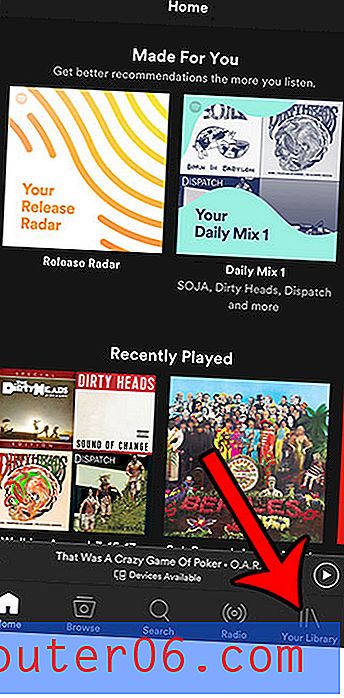
Stap 3: Tik op het tandwielpictogram in de rechterbovenhoek van het scherm.
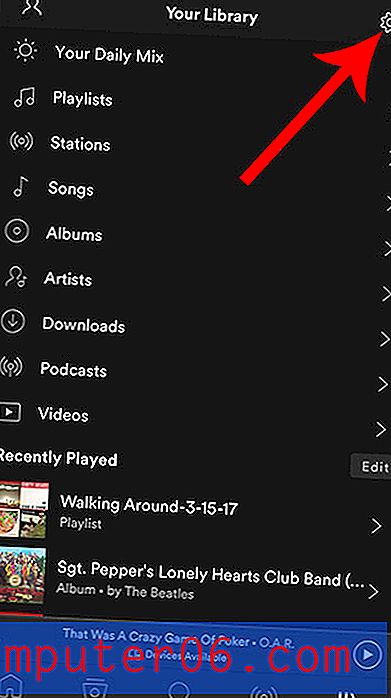
Stap 4: Selecteer de optie Apparaten .
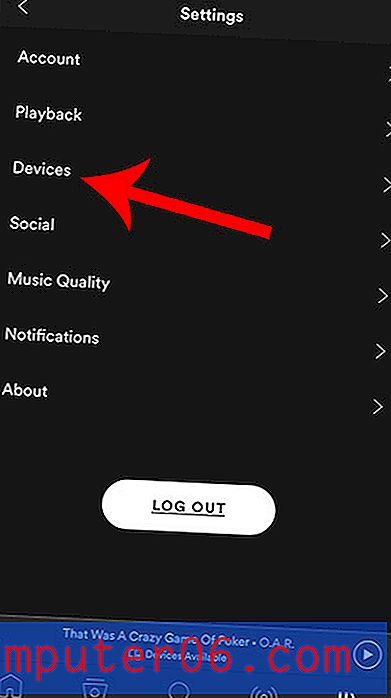
Stap 5: Tik op de knop rechts van het apparaatvergrendelingsscherm om het in te schakelen. De instelling is ingeschakeld in de onderstaande afbeelding.
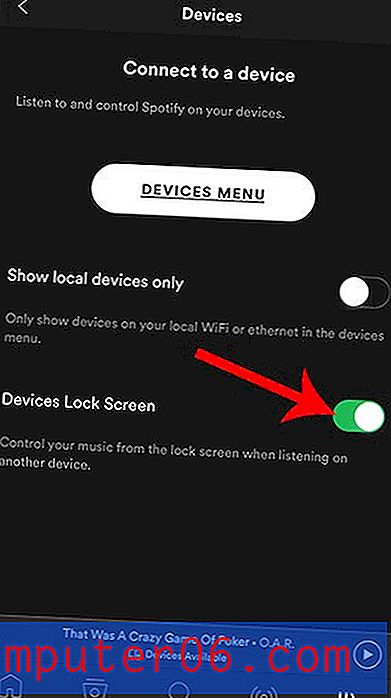
Gebruik je andere apps om naar podcasts te luisteren? De Spotify iPhone-app heeft een grote selectie aan podcasts en je kunt ze zelfs volgen, zodat je altijd op de hoogte blijft wanneer die podcasts nieuwe afleveringen uitbrengen.



